Ubuntu无法连接网络的解决办法
虚拟机中Ubuntu无法连接网络的有效解决办法:
1、Ubuntu网络设置:
依次单击【System Settings】-->【Network】-->【Wired】-->【Options…】,如下图所示:
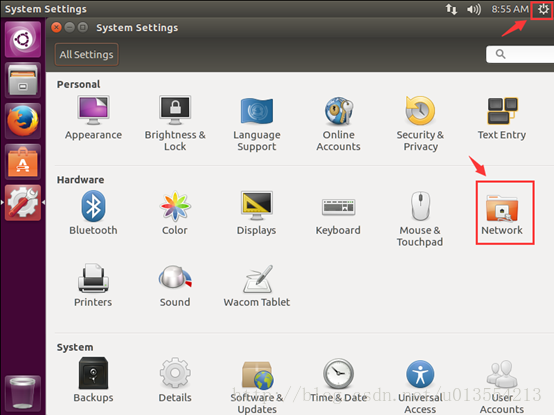

依次选择【General】,勾选如下图所示的单选框,最后点击【Save】,如下图所示:

依次选择【IPv4 Settings】,在下面的Method中选择【Automatic(DHCP)】,最后点击【Save】,如下图所示:

2、恢复虚拟网络默认设置(在断网状态下):
依次单击【Edit】-->【Virtual Network Editor…】,如下图所示:
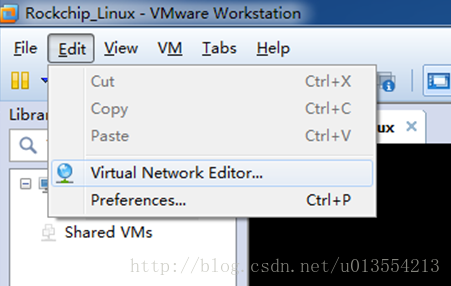
点击【RestoreDefault】,如下图所示:

3、设置虚拟机上网方式为NAT:
在虚拟机关机状态下,双击【网络适配器】,如下图所示:
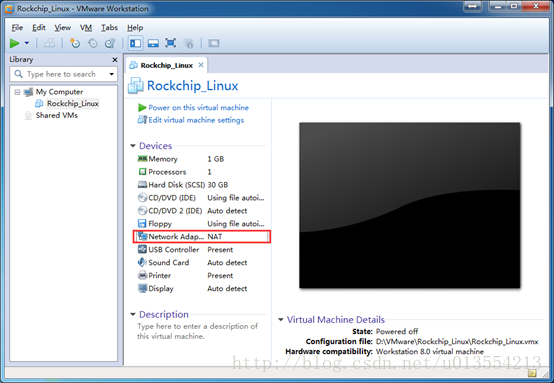
勾选【启动时连接】,选中【NAT模式】,最后点击【确定】如下图所示:

4、见证成果:
在经过以上的设置之后,先在宿主机上联入互联网,然后启动虚拟机Ubuntu,什么也不用做,但看到右上角显示如下图所示图标时,说明虚拟机已经能够联网了,直接打开Firefox就可以网上冲浪了。


以上就是本文的全部内容,希望对大家的学习有所帮助,也希望大家多多支持我们。
相关推荐
-
VMware虚拟机中Ubuntu18.04无法连接网络的解决办法
虚拟机中Ubuntu18.04无法连接网络的解决办法,具体内容如下 对VMware虚拟机进行恢复默认网络设置 恢复虚拟网络默认设置(在断网状态下): 1)Ubuntu网络设置自动获取IP 依次单击[System Settings]–>[Network]–>[Wired]–>[Options-],如下图所示: 2)VMware重置 [Edit]–>[Virtual Network Editor-] 如果发现缺少VMnet1和VMnet8,则手动添加. 3)网络设置主机模式 参考文章:
-
VMWare中Ubuntu重启后无法上网的解决方法
如何解决VMWare中Ubuntu重启后无法上网,具体如下 原因:没有设置静态的DNS,导致系统每次重启都会把先前设置的DNS删除. 重启后无法上网: 1.查看DNS: 2.发现之前配置的DNS不见了 解决方法: (1)重新设置DNS 命令: 添加 nameserver 220.115.187.250(本地物理主机DNS) **(2)添加静态的DNS 命令:** 添加 dns-nameserver 220.115.187.250(本地物理主机DNS) 保存就生效了,重启也没问题. (3).成功上
-
Ubuntu Server下无线网卡的配置详解
1. 插入无线网卡,通过命令:iwconfig 查看无线网卡是否存在. 这里无线网卡为wlan1 2.启用无线网卡:sudo ifconfig wlan1 up 3.自动连接路由器配置:使用wpa_passphrase "essid" "key" 命令得到的内容添加到 /home/wireless.conf 中. 4.添加网卡配置信息:在 /etc/network/interfaces 添加 auto wlan1 iface wlan1 inet dhcp wpa
-
Ubuntu16.04搭建php5.6Web服务器环境
Ubuntu 16.04默认安装php7.0环境,但是php7目前对某些旧系统的兼容性并不是很好,如果自行安装php5需要清除php7的已安装包,否则会报错. 移除默认及已安装的PHP包 sudo dpkg -l | grep php| awk '{print $2}' |tr "\n" " " sudo apt-get install aptitude sudo aptitude purge `dpkg -l | grep php| awk '{print $2}
-
Ubuntu无法联网的解决方法
问题描述: 使用的是台式机,使用校园网通过有线的方式上网,测试过64位Ubuntu14.04.4.Ubuntu14.04.5和Ubuntu16.04.3均出现了如下问题: 网络显示已经连接,但是无法上网: 这种情况经常出现在一些需要登录网络的场合,如学校等.当然如果不要登录网络的场合也出现了此错误,也可以尝试如下解决方案: 1.点击上图中的编辑连接,设置静态ip,如下图所示: 2. Ctrl+Alt+T打开终端配置DNS如下: (1)sudo nano /etc/network/interfac
-
Ubuntu PostgreSQL安装和配置的介绍
1.安装 使用如下命令,会自动安装最新版,这里为9.5 sudo apt-get install postgresql 安装完成后,默认会: (1)创建名为"postgres"的Linux用户 (2)创建名为"postgres".不带密码的默认数据库账号作为数据库管理员 (3)创建名为"postgres"的表 安装完成后的一些默认信息如下: config /etc/postgresql/9.5/main data /var/lib/postgre
-
ubuntu16.04搭建nfs服务的方法
NFS简介 NFS(Network File System)即网络文件系统,是FreeBSD支持的文件系统中的一种,它允许网络中的计算机之间通过TCP/IP网络共享资源.在NFS的应用中,本地NFS的客户端应用可以透明地读写位于远端NFS服务器上的文件,就像访问本地文件一样. nfs服务是实现Linux和Linux之间的文件共享,nfs服务的搭建比较简单. 现在介绍如何在ubuntu16.04系统中搭建nfs服务,ubuntu的搭建比红帽的还要简单. Ubuntu配置NFS的方法 1.安装nfs
-
虚拟机中ubuntu不能联网问题的解决方法
设置虚拟机不能联网是很痛苦的,这里我就ubuntu的NAT上网问题就个人经验讲一下,其他的桥连接等没有使用就没有经验了. ubuntu版本:ubuntu-16.04-desktop-amd64.iso 1.查看/设置下NAT的网络 打开VMware Workstation,点击编辑--虚拟网络编辑器,查看NAT模式的网络. 如下图示,如果你对自动分配的子网IP不喜欢的可以点击还原默认设置,不过还是会自动分配的,不能自己设置的. 点击NAT设置,查看子网IP子网掩码以及查看和设置网关IP 点击DH
-
ubuntu系统修改时区和时间的方法
在Linux计算机上,有两个时间,一个是硬件时间(BIOS中记录的时间,称为hwclock),另一个是操作系统时间(osclock).硬件时钟由BIOS电池供电, 当计算机关机后,会继续运行,BIOS电池一般可使用几年,如果没电了,那BIOS中的数据会恢复出厂设置. 硬件时间与操作系统时间的交互流程 1.开机时,操作系统从BIOS中读取硬件时间+时区,然后根据osclock的时区,转换为对应的时间.然后操作系统时间与硬件时间就独立运行,相互不影响,我们 通过应用程序获取的时间用的都是操作系统时间
-
虚拟机ubuntu16.04无法连网的解决方法
刚安装玩Ubuntu,打开后上网没有网络连接 ,点击右上角的数据连接,显示已经启动联网,但是用火狐还是无法上网. 解决方法如下: 先查看虚拟机的网络适配器:点击虚拟机左上角的编辑,里面有个网络适配器 然后再进入编辑虚拟机设置,看过上一篇安装Ubuntu的朋友便知道我们当初安装时点击的是NAT设置 这里我们要改成自定义:特定虚拟网络,选择VM8,原因可以看上面网络适配器的图 设置完成后,再次进去虚拟机 这样,虚拟机便有了网络, 问题便解决了. 以上就是本文的全部内容,希望对大家的学习有所帮助,也希
随机推荐
- BootStrap的JS插件之轮播效果案例详解
- JSP中使用JSTL按不同条件输出内容的方法
- iOS获取当前设备型号等信息(全)包含iPhone7和iPhone7P
- PHP编写登录验证码功能 附调用方法
- 浅谈ThinkPHP的URL重写
- jQuery 限制输入字符串长度
- 在JavaScript中对HTML进行反转义详解
- PowerShell查找数组内容、搜索数组、查询数组的方法
- jQuery 全选效果实现代码
- Ctrl + Enter提交前检测的代码
- win2003禁止远程登录的设置方法(图文)
- 暴力破解FTP服务器技术探讨与防范措施分享
- asp下轻松实现将上传图片到数据库的代码
- 可怕的四类常用的药物应该慎服用
- Vue 中批量下载文件并打包的示例代码
- 用 Vue.js 递归组件实现可折叠的树形菜单(demo)
- Vue项目中如何引入icon图标
- python+opencv轮廓检测代码解析
- LayerClose弹窗关闭刷新方法
- Django 权限认证(根据不同的用户,设置不同的显示和访问权限)

